
Himmel og vand
Denne tutorial er lavet i Psp 9
Du kan hente filteret: flood her
Og de andre filer her
Den preset fil som er med skal ind i mappen preset, der hvor du har dine andre presets.
jette-maleri.q8r skal lægges ind i denne mappe som ligger i mappen
plugins: Flaming Pear....flood...flood preset Hvis du bruger 64 bits kan du bruge Flood hvis du selecterer billedet først
1. Opret et nyt billede 500x350
2. Gå ind til gradienterne og tryk på edit:
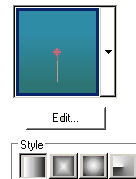
3. Find din gradient: Foreground-background, se billedet under:
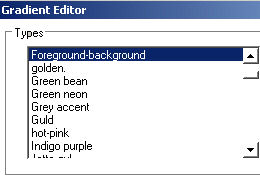
4. Sæt din for og baggrundsfarve til to forskellige farver, en for vand og en for himmel
5. Tag flood fill og fyld billedet med gradienten
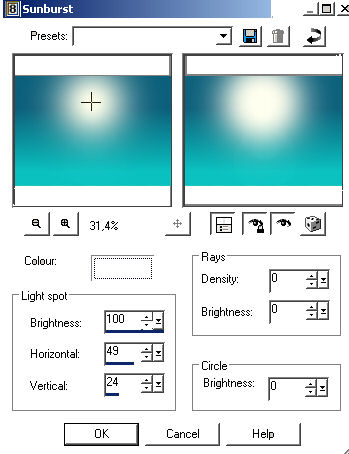
6. Gå op i effects......Illumination effect......Sunburst, og sæt indstillinger som her:
7. Opret et nyt lag
8. Tag din Air Brush (samme sted som penslen.) og sæt disse indstillinger:

9. Mal nogle forskelligt farvede pletter som her, med de farver som du vil have i himlen
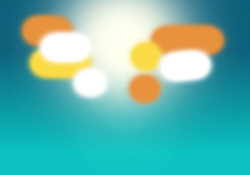
10. Tag Smudge og sæt disse indstillinger:

Hvis det ligner et vaskebræt når du bruger Smudge så skal step altid sættes ned til 1.
11. Kør farverne ind i hinanden, og kør også lidt i cirkler. Eller find din egen teknik.
Men kør dem ikke så meget ind i hinanden at det bliver ens farve det hele.

12. Tag dit selectionsværktøj og marker nederste halvdel på billedet. Feather skal stilles
på 6 eller højere endnu, hvilket giver en blød overgang mellem vand og himmel.
Hvis du laver selectionen lidt oppe i skyernes farve så kommer himlens farver også
i vandet. Du kan sætte Feather højere. Leg dig frem.

13. Gå op i effects....plugins....Flamming Pear.....flood
14. Tryk på  (den øverste) og brows dig frem til din
(den øverste) og brows dig frem til din
 (den øverste) og brows dig frem til din
(den øverste) og brows dig frem til din pluginsmappe.....Flaming Pear....flood...flood preset....Jette-maleri
15. Fjern selectionen
16. Opret et nyt lag
17. Tag din tubeørn og sæt på i vandet, så der stadig er plads til dens spejlbillede under
gå til layerpaletten og sæt opacity til 88
18. Opret et nyt lag
19. Tag din paintbrushTool sæt brushes på Default og
sæt disse indstillinger:
i PSP X2 skal du bruge de indstillinger på det mørkegrå printscreen.


20. Sæt din forgrundsfarve på hvid og lav skumsprøjt omkring benene på fuglen. Se på billedet.

Giv en smule Blur eller gausian Blur som du syntes
21. Gå ned på ørnelaget i layerpaletten og dublicate
22. Gå op i image ..... flip
23. Giv laget opacity 24
24. Tag deformværktøjet (Pick i nyere Psp) og skub ørnens spejlbillede lidt op .

Billedet er færdigt og resten er hvad din fantasi vil